iOS 18 업데이트 후 달라진 아이폰 블루투스 끄는 방법과 주의사항을 알려드리겠습니다.

iOS 업데이트 할 때마다 느끼는 거지만, 이번에는 어떤 새로운 기능이 추가되었을까? 아니면 지금까지 있던 버그는 고쳐졌을까 하고 기대반 설레임반 업데이트를 하곤 합니다.
특히 플랜김은 몇 년째 안 고쳐지는 한 가지 버그 때문에 업데이트 후 항상 체크하지만 이 역시 이번 iOS 18 업데이트 후에도 안 고쳐지고 있습니다.
바로 자막 폰트 설정 버그입니다.
아이폰이나 맥북에서 애플TV로 영화를 볼 때 나오는 자막 폰트는 아이폰의 손쉬운 사용 > 자막에서 수정할 수 있습니다.
그런데 이게 이상한게, 사용자 정의로 한글 폰트를 선택하면, 선택한 그 한글 폰트로 나오질 않습니다.
명색이 기획자이다 보니 다른건 몰라도, 글자에 상당히 민감한 편인데, 그래서 애플 기기를 쓰는데, 애플은 맥킨토시의 기본 철학인 폰트를 제대로 적용을 못하고 있습니다.
물론 애플에 버그 리포트도 하고, 상담원들이 반드시 수정 반영하겠다고 했지만 역시나 감감 무소식입니다.
내년 iOS 19에는 제발 한글 자막 폰트 버그를 꼭 고쳐지기를 바라겠습니다.
아.. 죄송합니다. ( _ _ )
iOS 18 업데이트 아이폰 블루투스 얘기하다가 이야기가 이상한 데로 흘렀습니다.
원래 주제로 다시 돌아가겠습니다.
iOS 18 업데이트의 가장 큰 변화 중에 하나가 제어 센터의 위젯입니다.
제어 센터의 위젯은 이제 사용자 정의가 가능하여 사용자 마음대로 크기와 위치 그리고 추가와 삭제도 가능합니다.
이런 엄청난 위젯으로 업데이트 되면서 애플은 iOS 17의 제어센터(아래 이미지)에서 바로 끌 수 있었던 블루투스를 한 단계 아래로 숨겨놨습니다.
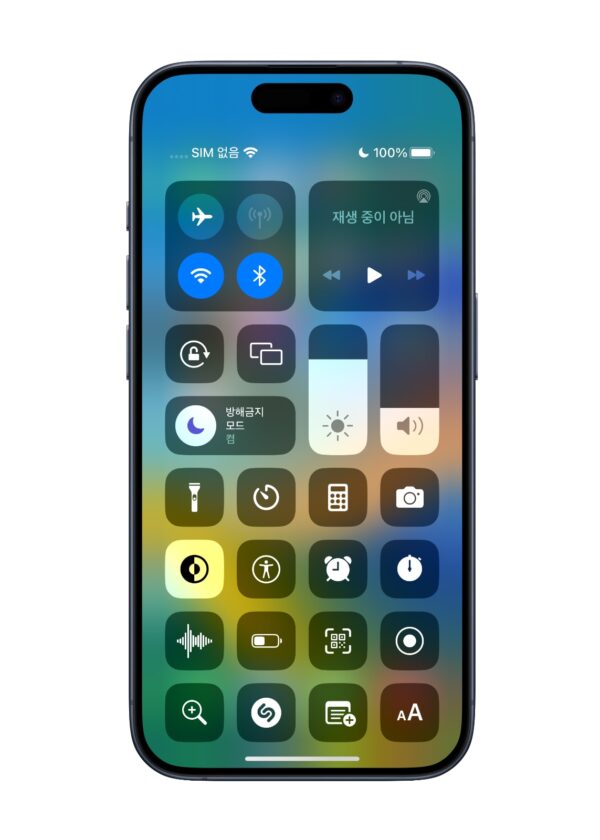
그래서 이제 블루투스를 끄려면 한 번 더 눌려야 되는 프로세스가 됐습니다. (물론 이게 귀찮으면 블루투스 아이콘 자체를 제어센터에 꺼내는 커스터마이징 신공을 사용하면 됩니다.)
iOS 18 아이폰 블루투스 끄는 방법
1. 아이폰 오른쪽 상단을 아래로 스와이프 하여 제어센터를 열어 조그만 블루투스 아이콘 그룹을 탭합니다.
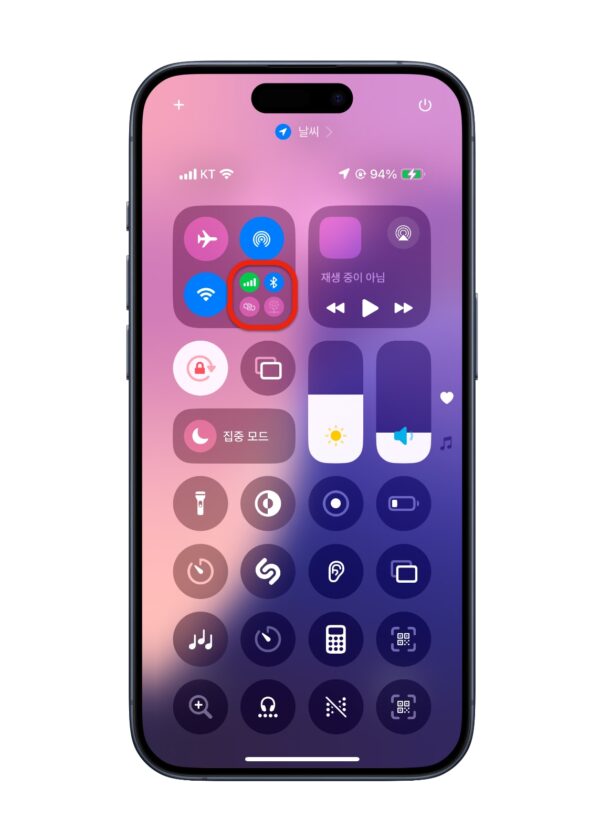
2. 그럼 다음과 같이 Wi-Fi, AirDrop, 셀룰러 데이터, Bluetooth 선택 화면이 나옵니다.
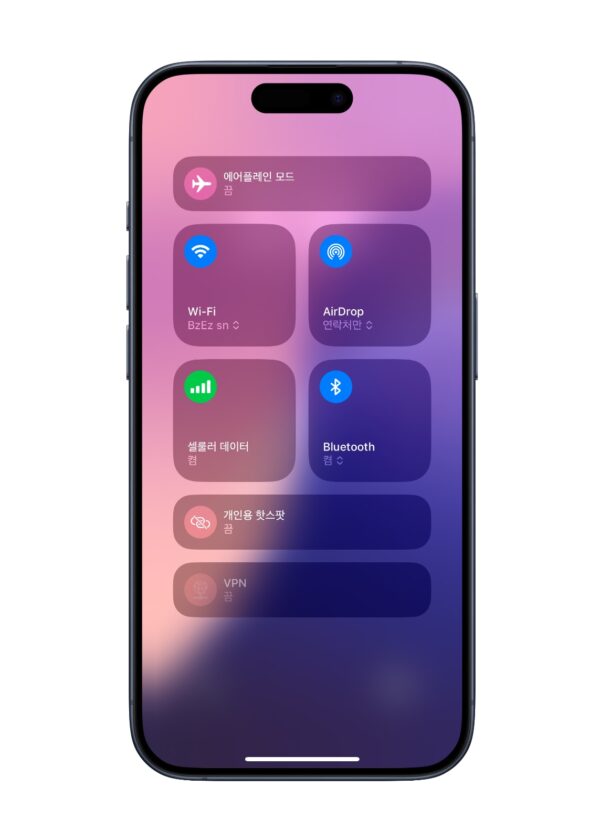
3. 여기에서 블루투스를 끄려면 그림과 같이 블루투스 아이콘 자체를 탭해야 합니다.
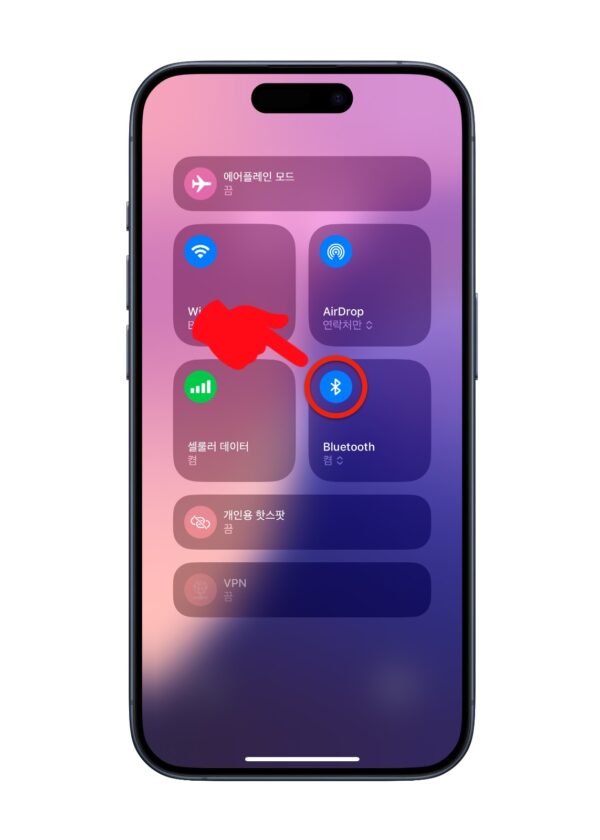
좀 이상한게 셀룰러 데이터는 아무데나 탭해도 꺼지는데, 블루투스는 아무데나 탭하면 이상한 화면(아래 주의 사항에서 설명 드림)이 나옵니다.
블루투스를 끄려면 조그만 파란색 블루투스 아이콘을 탭하시기 바랍니다.
끄는 방법 역시 반대도 블루투스 아이콘 자체를 탭하시길 바랍니다.
iOS 18 업데이트 후 블루투스 끌 때 주의 사항
이제 주의 사항을 말씀드리겠습니다.
셀룰러 데이터는 그냥 전체를 탭하면 꺼지지 않지만 블루투스는 전체를 탭하면….
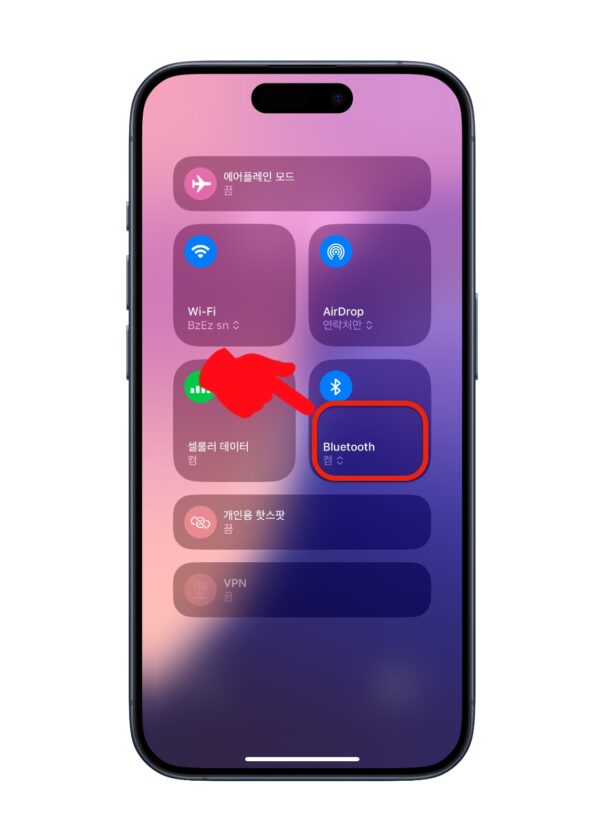
아래와 같이 전체 블루투스 현황판이 나옵니다.
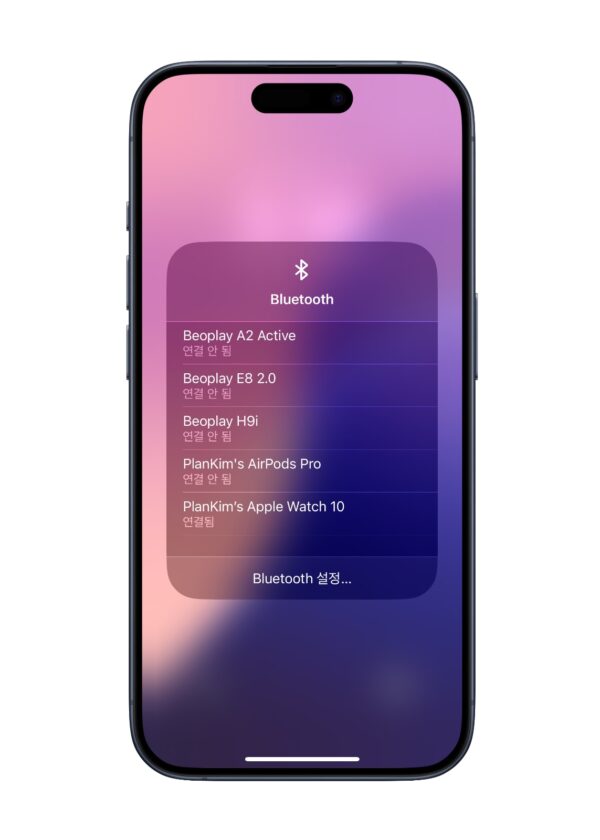
문제는 이 블루투스 현황판입니다.
즉 여러분이 블루투스 아이콘을 탭해서 끄는 걸 몰랐다면, 블루투스 전체를 탭하면 이 현황판이 나와서 블루투스를 끄려고 할 것입니다.
하지만 이 현황판에서는 절대로 블루투스를 끌 수 없습니다.
물론 탭하면 몬가 반응을 보이지만 우리의 목적인 블루투스를 끌 수는 없습니다. 그러므로 그냥 현황판이라고 보시는게 좋겠습니다.
정리하겠습니다.
iOS 18 업데이트 후 아이폰 블루투스는 블루투스 아이콘 자체를 탭해야 꺼집니다.
오늘도 구독해 주셔서 감사합니다.
플랜김이었습니다.









